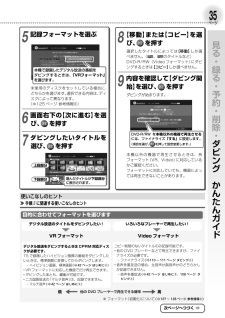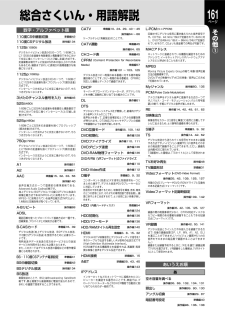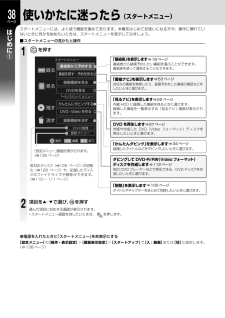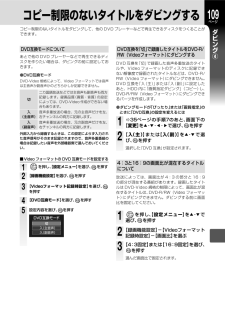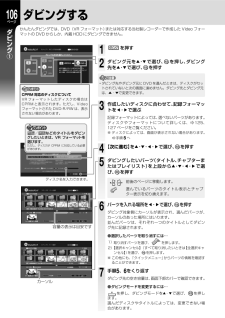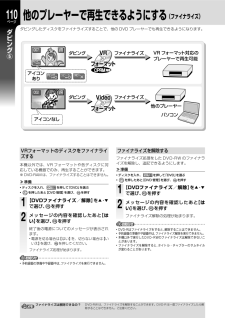Q&A
取扱説明書・マニュアル (文書検索対応分のみ)
"DVDプレーヤー" 一致するキーワードは見つかりませんでした。
"DVDプレーヤー"10 - 20 件目を表示
6 本機の機能(こんなことができます)ページビデオ感覚で操作、15かんたん録画予約 ➡ ページンタンンタンカ録画予約と録画なら番組ナビ➡ 53 ページ△CH○CHンタンンタンカ録るタルジデ 放送CATV○CH録る対応する当社製テレビを、本機のリモコンで操作できます。番組表から録画予約➡ 18 ページ●本機が自動で予約し録画する、おまかせ自動録画➡ 72 ページ●スカパー!または CATV の番組も、連動機能で録画予約➡ 65 ページいろいろな放送を内蔵ハードディスク(HDD)に録る準備編 ➡ 35 ページレグンタンンタンカHDD△CH★★ザリンク見るカ!!すめおす○CH★★★カ予約★★★カ★★★カンタンンタンカ再生するなら見るナビ➡ 22 ページ◆メールで録画予約する➡ 83 ページダビング内蔵ハードディスク(HDD)から DVD にダビングするネットワークを使う◆ネットワーク経由でダビングする(ネット de ダビング)➡118 ページDVDHDDダビングカ消す●見終わった録画番組をごみ箱へいれておく99 ページ➡●見終わった録画番組をまとめて消す➡100 ページ★★管理・ンタンンタンカダビングするなら、 3...
35ページ58記録フォーマットを選ぶかんたんダビングステップ2 ディスクの初期化:123【移動】または【コピー】を選び、 を押す選択したタイトルによっては【移動】しか選べません。(、のタイトルなど)DVD-R/RW(Video フォーマット)にダビングするときは【コピー】しか選べません。記録フォーマットの種類を選択してください。V d oフォーマッ (多くのプレーヤーで再生可能)ieトVRフォーマッ (デジタル放送の記録ができます)トDVDプレーヤーなどで再生できます。(ファイナライズ処理が必要です。)二カ国語の音声は片方の音声のみ記録できます。デジタル放送の記録はできません。VRフォーマットの再生に対応した機器でのみ、再生ができます。デジタル放送の、1回だけ録画が可能な番組の記録にも対応しています。本機で録画したデジタル放送の番組をダビングするときは、「VRフォー マット」を選びます。:DVDーR ディスク番号CPRMる4挿入されているディスクの初期化が必要です。挿入されているディスクの種類:見・録る:002 ディスク名ダビングを開始するまで初期化は行われません。次に進む未使用のディスクをセットしている場合...
161総合さくいん・用語解説数字・アルファベット順CATV準備編10、24、29、43 ∼ 45操作編64 ∼ 66110度CS中継器切換準備編42110度CSデジタル放送操作編134ケーブルテレビ(有線放送)のことです。CATV連動準備編451125i(1080i)操作編64、65デジタルハイビジョン放送(HD)の一つで、1/60秒ごとに1125本の走査線を奇数番目と偶数番目で半分に分けて交互に描くインターレース(とび越し走査)方式です。走査線数は現行テレビ放送の525本の倍以上の1125本もあるため、細部まできれいに表現され臨場感豊かな映像になります。1125p(1080p)デジタルハイビジョン放送(HD)の一つで、1/60秒ごとに1125本の走査線を描くプログレッシブ(順次走査)方式です。インターレース方式のように交互に描かないので、ちらつきが少なくなります。3けたのチャンネル番号を入力操作編46525i(480i)1/60秒ごとに525本の走査線を奇数番目と偶数番目で半分に分けて交互に描くインターレース(とび越し走査)方式です。525p(480p)1/60秒ごとに525本の走査線を描くプログレッシブ(...
38 使いかたに迷ったら(スタートメニュー)ページはめじスタートメニューには、よく使う機能を集めてあります。本機をはじめてお使いになる方や、操作に慣れていないときに何かを始めたいときは、スタートメニューを表示してみましょう。①に■ スタートメニューの見かたと操作1を押すスタートメニュー番組表から予約する録る番組表から録画予約したい番組を選ぶことができます。番組表を使って選局することもできます。番組を探す・予約を見る録画番組を見る見るDVDを見るトップメニュー メニュー残す「番組表」を表示します ➡ 18 ページかんたんにダビングするDVD- Video を作る消す「番組ナビ」を表示します ➡ 53 ページお好みの番組を検索したり、録画予約をした番組の確認などをしたいときに選びます。「見るナビ」を表示します ➡ 22 ページ内蔵 HDD に録画した番組を見るときに選びます。録画した番組を一覧表示する「見るナビ」画面が表示されます。録画番組を消すDVD を再生します ➡ 27 ページDVD管理設定メニュー選択決定 決定 戻る 終了「設定メニュー」画面が表示されます。(➡135 ページ)各対応ディスク(➡125 ペ...
117ページステップ3:パーツ選択15シリーズ シル…・メタボ君万歳ケンケンVR 010お楽しみ番組VR 0111/ 1 頁品質変更 DVD互換:移動変更ステップ3:パーツ選択15シリーズ シル…・1ケンケンVR 010VR 011VR 012TS06 オリジナル(00 12 34): :8の手順5、6をくり返すダ品質変更 DVD互換:移動変更ステップ3:パーツ選択12シリーズ シル…・3416メタボ君万歳007ケンケンVR 010お楽しみ番組VR 011TS06 オリジナル(00 12 34): :1/ 1 頁品質変更 DVD互換:移動変更ステップ4:実行確認1234HDDからDVDへ(DVD-R V ideo フォーマッ:ト)ダビングモー : 高速そのまま(コピー)ド−−−ファイナライズ: する変更ダビング品質 −−−:変更<ダビング終了後>ダビング終了後: 電源入り継続変更ダビング終了後に本機の電源を切るかどうかの設定ができます。切る場合には、「電源を切る」を選択してください。入のままにしておきたい場合は、「電源入り継続」を選択してください。9【ファイナライズ する】を選ぶ10コピー以下の設定でダビング...
114 ビデオやビデオカメラなどからダビングするページ外ビダの器機部ビデオデッキやビデオカメラなどを接続して、それら外部機器からの映像を本機でダビングします。本機とビデオやビデオカメラなどの電源を切ってから接続してください。ビデオなどから直接 DVD にダビングすることはできません。必ず本機の内蔵 HDD にダビングしてから、DVD ディスクにダビングしてください。ハイビジョンビデオカメラの映像は、ハイビジョンのままダビングすることはできません。SD(標準画質)としてダビングされます。ンダビングの流れダビングしたディスクをファイナライズすることで、他の DVD プレーヤーでも再生できるようになります。グ①1. HDD へダビング2. HDD から DVD へダビングビデオデッキHDDDVDHDDビデオカメラ×ビデオデッキやビデオカメラと接続する本機では、前面と背面に入力端子があります。お好みに合わせて、どちらかに接続してください。A:本機背面の入力端子を使う場合入力 1(L1)ビデオデッキ・ビデオカメラなどの外部機器映像・音声出力端子に接続します赤黄白白黄赤映像・音声接続コード(付属)B:本機前面の入力端子を...
コピー制限のないタイトルをダビングする 109ページダコピー制限のないタイトルをダビングして、他の DVD プレーヤーなどで再生できるディスクをつくることができます。ンビあとで他の DVD プレーヤーなどで再生できるディスクを作りたい場合は、ダビングの前に設定しておきます。●DVD互換モードDVD-Video 規格によって、Video フォーマットでは音声は主音声か副音声かのどちらかしか記録できません。切二カ国語放送などでは主音声も副音声も両方記録します。録画品質(画質・音質)の設定によっては、DVD-Video 作成ができない場合もあります。入音声多重放送の場合、元の主音声だけを左、(主音声) 右チャンネルの両方に記録します。入音声多重放送の場合、元の副音声だけを左、(副音声) 右チャンネルの両方に記録します。外部入力から録画するときは、この設定によらず入力された音声信号がそのまま記録されますので、音声多重番組の場合は記録したい音声を外部機器側で選んでおいてください。■ Video フォーマットの DVD 互換モードを設定する1を選び、 を押す2 【録画機能設定】3 【Videoフォーマット記録時設定】を選...
107ページ15シリーズ シル…・メタボ君万歳ケンケンVR 010CPRM品質変更 DVD互換:移動変更ステップ3:パーツ選択1シリーズ シル…・23コピー16メタボ君万歳ケンケンVR 010お楽しみ番組VR 011クリップ映像VR 012TSコピー×06 オリジナル(00 12 34): :1/ 1 頁DVDーR(VR)002:VRVR品質変更 DVD互換:移動変更コピーダビングモードやレートが変わったときなど、この場所に (注意アイコン)が表示されます。かんたんダビングステップ4:実行確認123HDDからCPRMDVDへ(DVD-R V Rフォーマッ:ト)ダビングモー : 高速コピー管理ド(コピー)−−−ファイナライズ: しない<ダビング開始>ダビング品質 −−−:変更変更ダビング終了後: 電源入り継続9104以下の設定でダビングします。DVD互換モード:× のパーツなど、選択したパーツによっては【移動】しングダビング先の残量表示を確認します。○ : ダビングできます。△ :「ぴったり」ダビングが可能です。× : ダビングできません。「△」が表示されていても、場合によってはダビングできないことがあります。...
106 ダビングするページダビかんたんダビングでは、DVD(VR フォーマット)または対応する当社製レコーダーで作成した Video フォーマットの DVD からしか、内蔵 HDD にダビングできません。ング①かんたんダビングステップ1:ダビング方向の選択123124ダビングの方向を選択してください。HDDHDDHDDからDVDCPRMDVDへCPRMHDDに録画したタイトルをDVDにダビングします。画質指定ダビング、またはぴったりダビングを行う場合、HDDに空き容量が必要です。DVDLANを押すダビング元を▲・▼ で選び、 を押し、ダビング先を▲・▼で選び、 を押すご注意CPRM 対応のディスクについてVR フ ォ ー マ ッ ト し た デ ィ ス ク の 場 合 はCPRM と表示されます。ただし、Videoフォーマットされた DVD-R/RW は、表示されない場合があります。3記録フォーマットによっては、選べないパーツがあります。デ ィ ス ク や フ ォ ー マ ッ ト に つ い て 詳 し く は、 ➡ 125、127 ページをご覧ください。ワンポイント※ ディスクによっては、画面が表示されない...
110 他のプレーヤーで再生できるようにする(ファイナライズ)ページダビダビングしたディスクをファイナライズすることで、他の DVD プレーヤーでも再生できるようになります。ングVR007⑤ダビングダビングアイコンあり002VRファイナライズフォーマットCPRM 対応コピー×ダビングコピー×VRダビングVideoファイナライズ他のプレーヤーフォーマットパソコンアイコンなしVRフォーマットのディスクをファイナライズする本機以外では、VR フォーマットや各ディスクに対応している機器でのみ、再生することができます。※ DVD-RAM は、ファイナライズすることはできません。≫ 準備•を押して「DVD」を選ぶを押したあと【DVD 管理】を選び、12ファイナライズを解除するファイナライズ処理をした DVD-RW のファイナライズを解除し、追記できるようにします。≫ 準備• ディスクを入れ、•• ディスクを入れ、VR フォーマット対応のプレーヤーで再生可能を押す【DVDファイナライズ/解除】を▲・▼で選び、 を押すメッセージの内容を確認したあと【はい】を選び、 を押す終了後の電源についてのメッセージが表示されます。• 電...